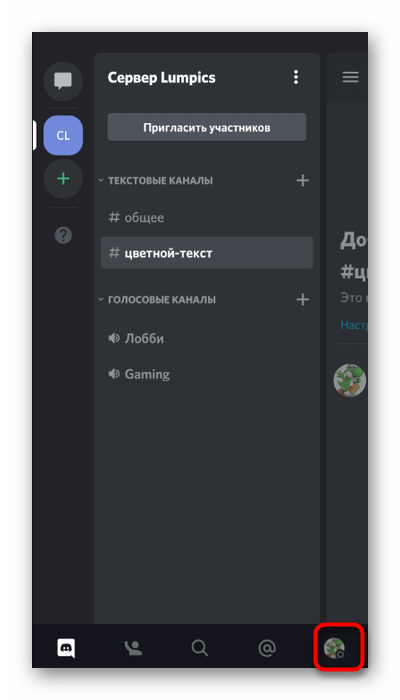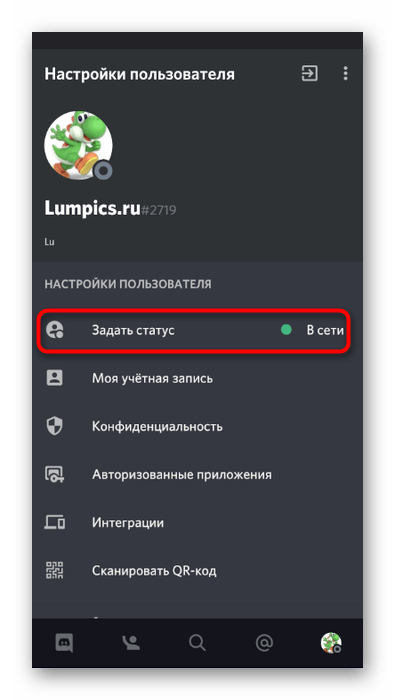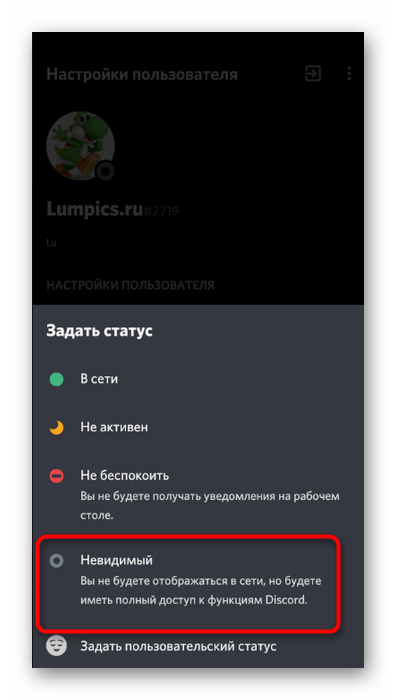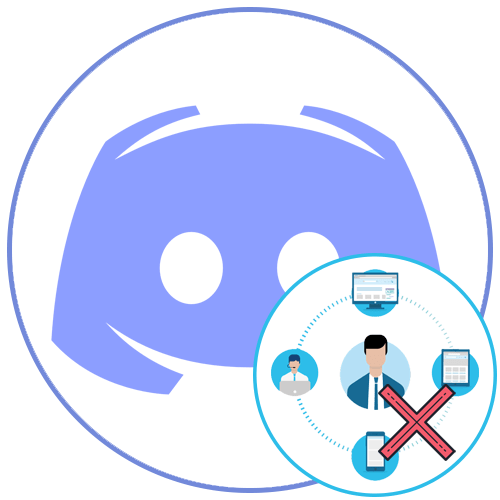Зміст

Варіант 1: програма для ПК
Під час гри в додатки на мобільному телефоні Discord
не захоплює їх, тому і не виводить в статус. Актуальною настройку відключення відображення ігор можна вважати тільки для користувачів, що грають в них на ПК, відповідно, що використовують для цього десктопну версію Діскорда. Давайте розберемося з тим, як швидко деактивувати цю вбудовану в програму функцію.
- Запустіть Діскорд і натисніть по значку шестерінки навпроти рядка зі своїм аккаунтом.
- З'явиться меню з параметрами, де в блоці &171;налаштування Програми&187; знадобиться перейти до розділу & 171; ігрова активність & 187; .
- Деактивуйте пункт &171; відображати в статусі гру, в яку ви зараз граєте&187; , на чому настройку можна вважати завершеною.
- Якщо раніше при перегляді вашого статусу інші користувачі спостерігали, яку гру ви проходите і як довго, тепер цього зробити не вдасться, оскільки тільки що ви відключили цю функцію.
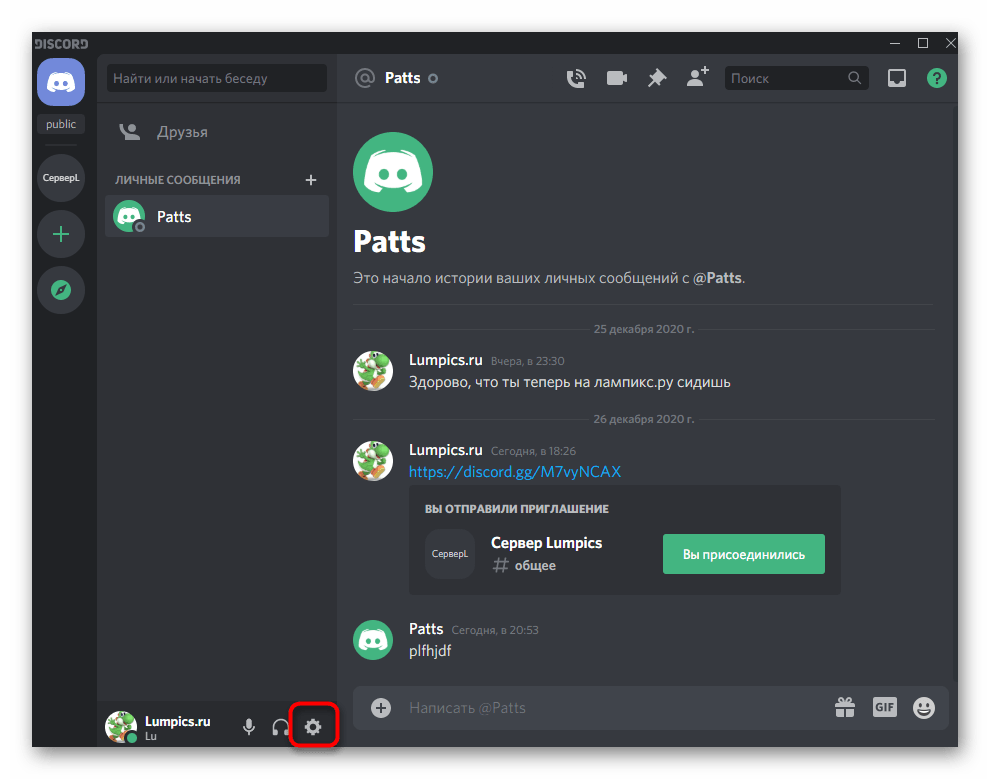
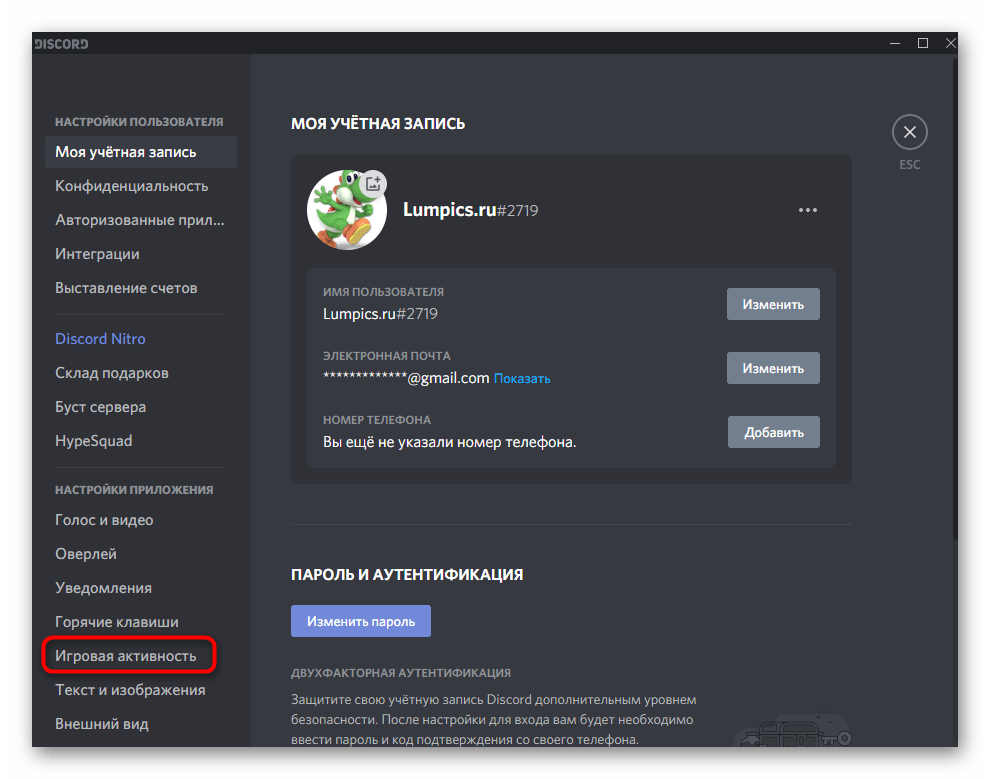
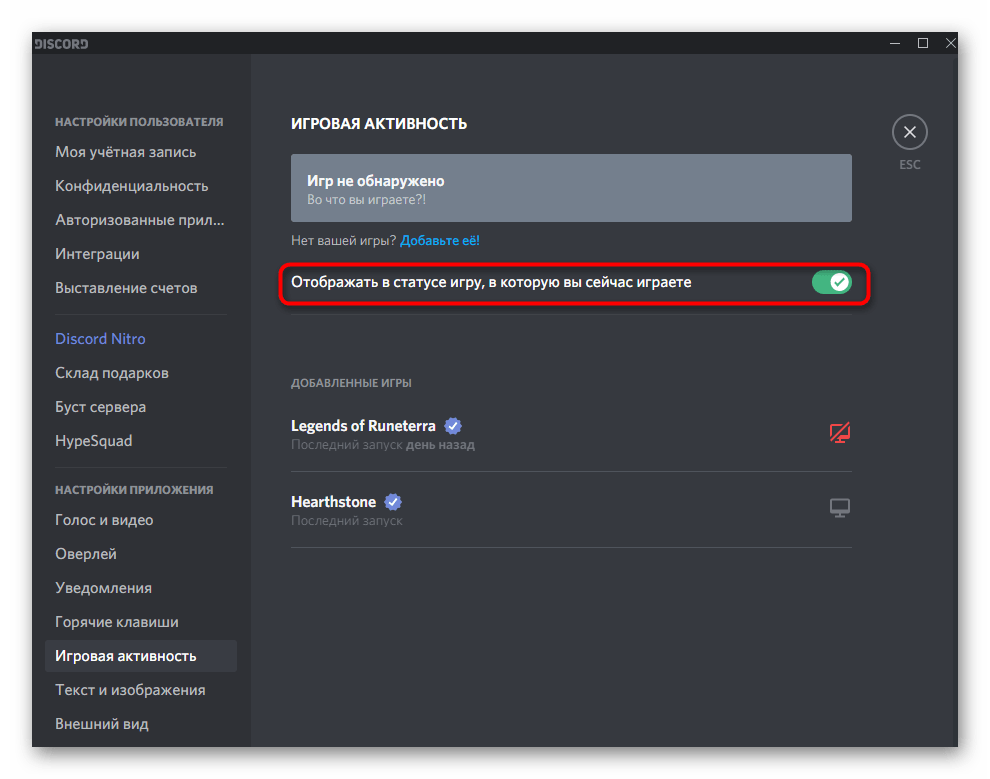
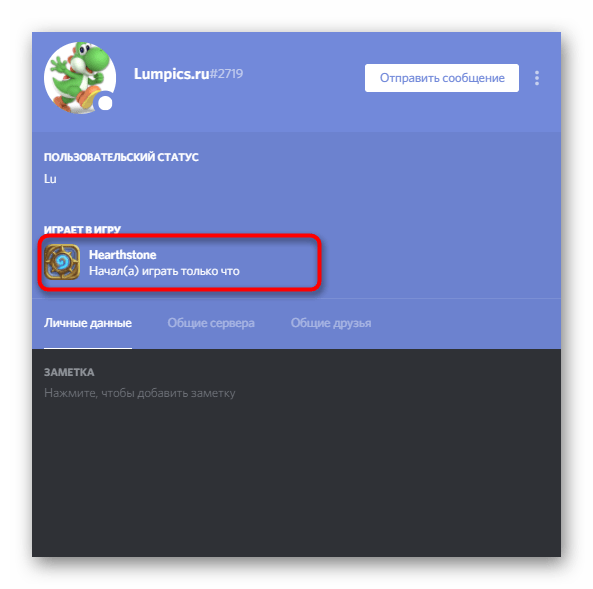
Додатково розглянемо ситуацію, коли під відключенням відображення гри мається на увазі і її оверлей. Для цього в налаштуваннях є окремий пункт, що дозволяє все так само швидко позбутися і від внутрішньоігрового екрану, що з'являється кожен раз при надходженні повідомлень або розмові з кимось по голосовому каналу.
- Знову перейдіть до налаштувань свого профілю, використовуючи для цього відповідну кнопку.
- Цього разу виберіть розділ &171;накладання&187; .
- Якщо відключити його повністю, він не буде діяти для всіх ігор. Тут же є і гаряча клавіша, дозволяючи управляти оверлеєм прямо під час ігрового процесу.
- У випадку, коли мова йде лише про одну або кілька програм, відкрийте &171;ігрову активність & 187; .
- Натисніть по виділеному на наступному зображенні значку, відключивши тим самим оверлей для конкретної гри. Решта додатків ця настройка не зачіпає.
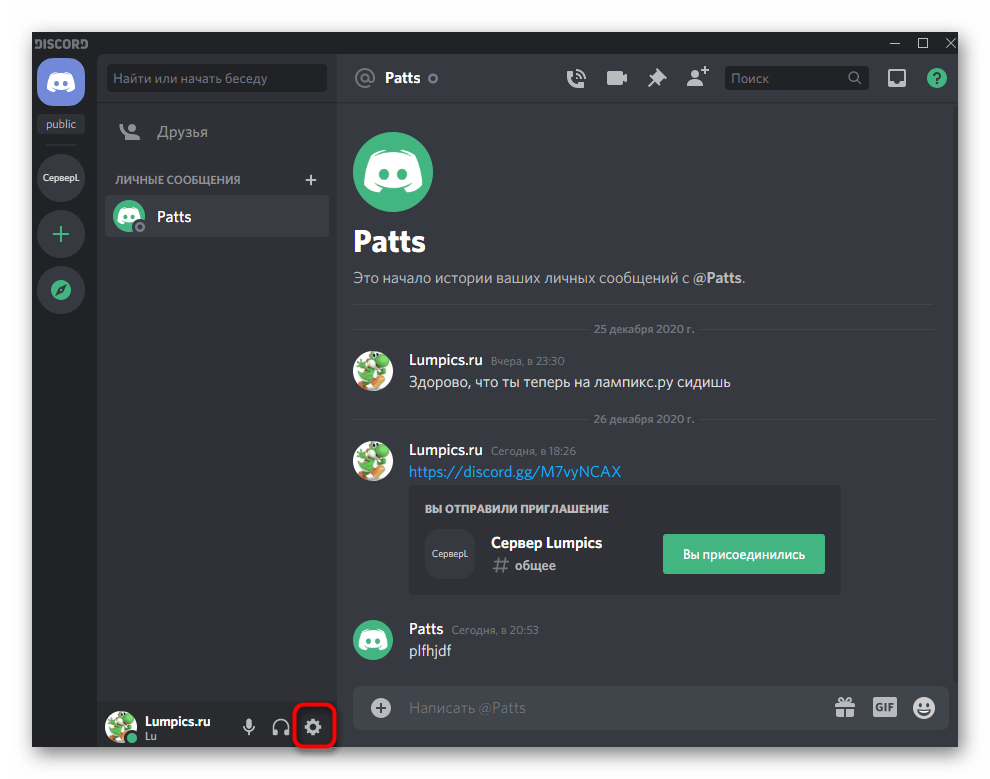
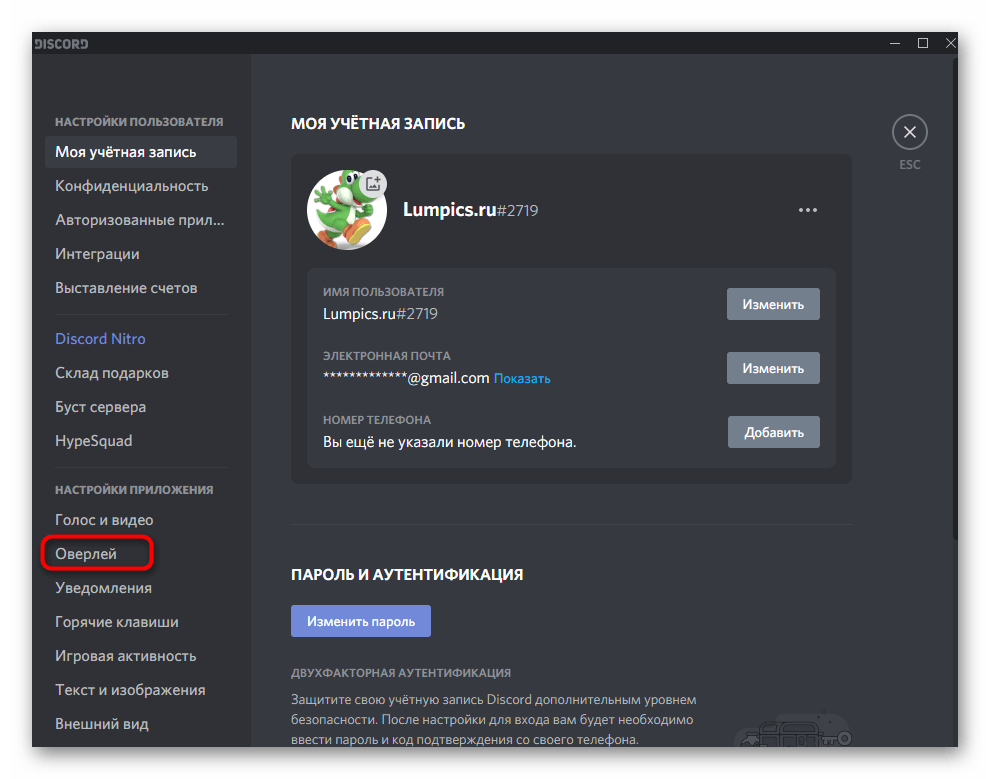
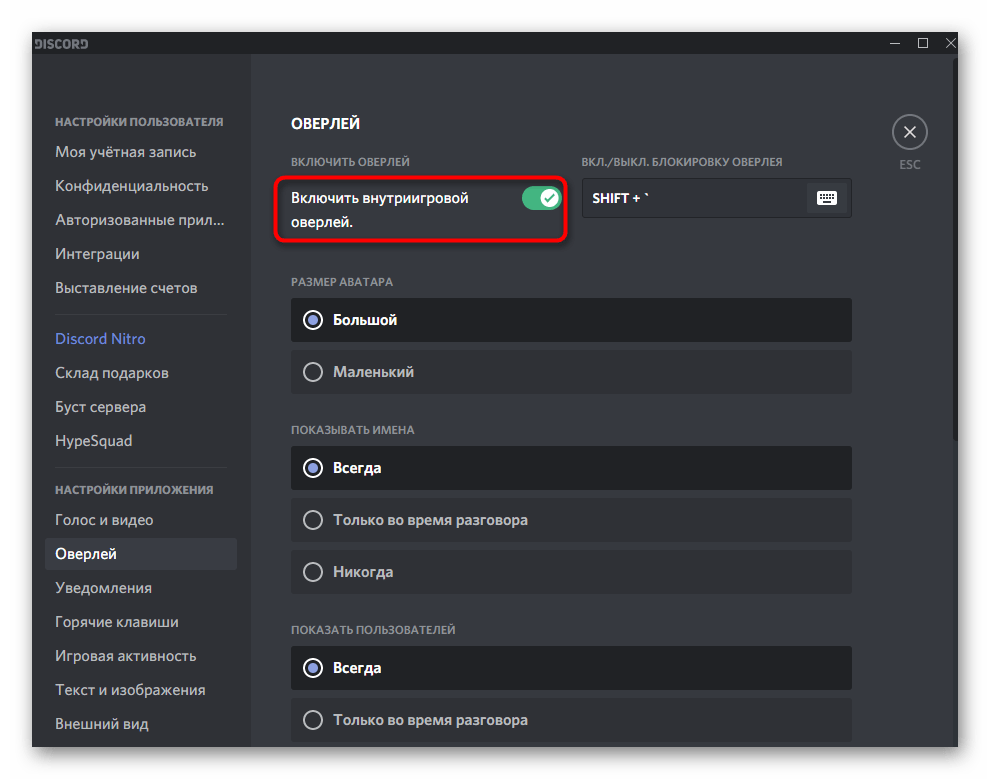
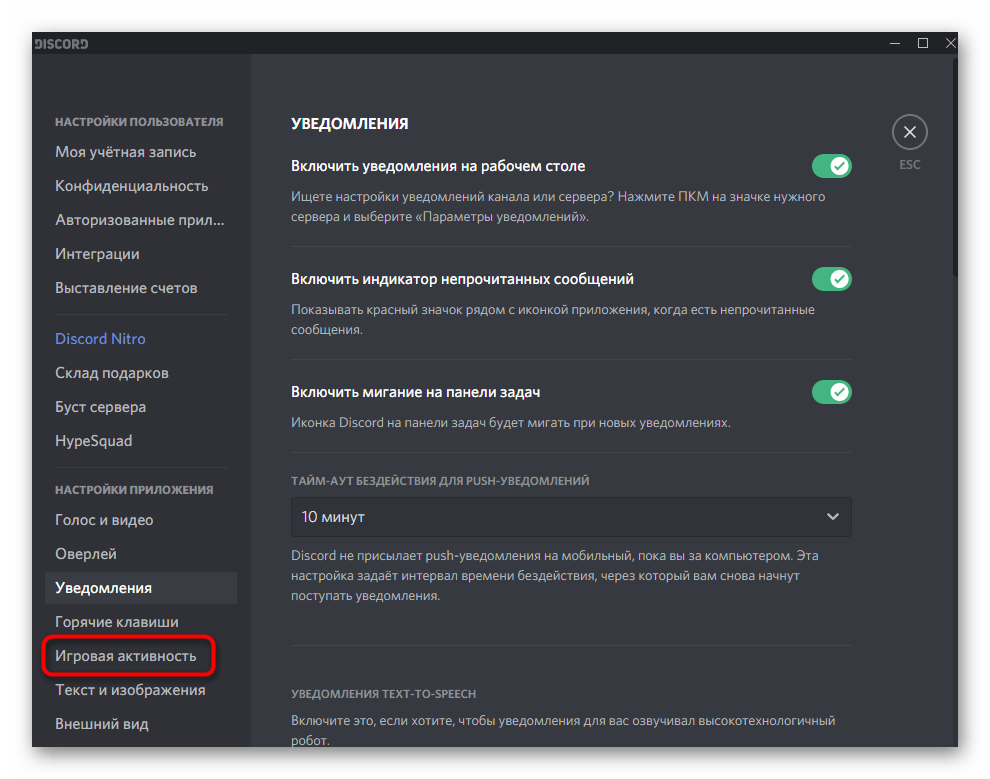
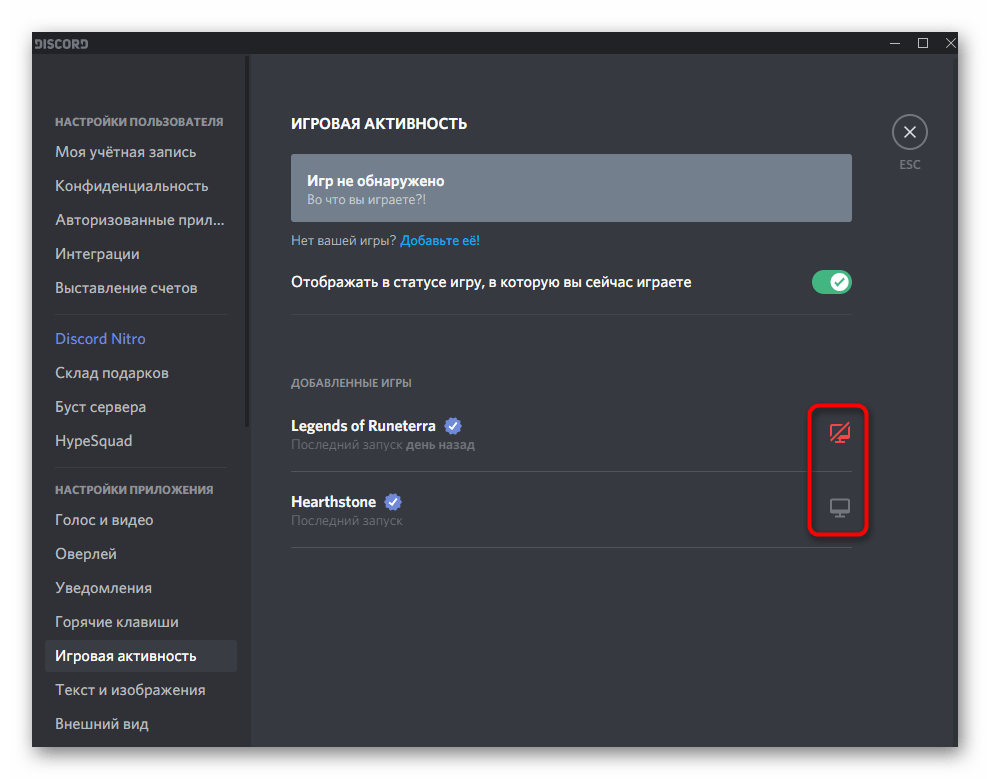
Варіант 2: Мобільний додаток
Хоч вище ми і уточнили, що ігри на мобільному пристрої Діскорд не захоплює, ви все одно можете управляти їх відображенням, активуючи цю настройку для комп'ютера. Актуально це в тих ситуаціях, коли немає можливості відкрити Discord на комп'ютері.
- Після переходу в додаток натисніть кнопку із зображенням своєї аватарки, щоб відкрити налаштування профілю.
- Знайдіть пункт & 171; ігрова активність & 187; і тапніте по ньому для переходу в відповідне меню.
- Там перемістіть повзунок, відповідальний за активність функції & 171; відображати в статусі гру, в яку ви зараз граєте&187; . Ознайомтеся з повідомленням від розробників, підтверджуючи те, що цей параметр відноситься до версії для ПК.
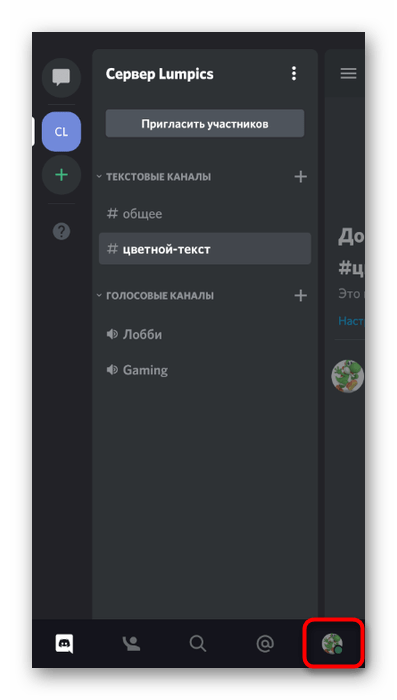
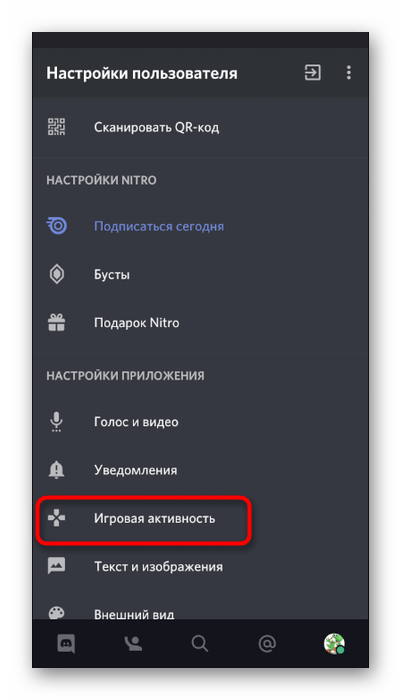
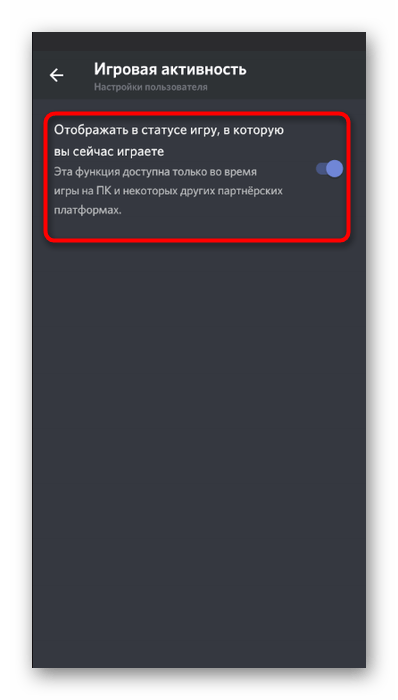
Включення режиму невидимки
Окремий варіант відключення відображень ігор в Дискорді &8212; активація статусу невидимки. В такому випадку ніхто з користувачів не побачить, що ви робите зараз і чи перебуваєте взагалі в мережі. У програмі для комп'ютера активувати Даний статус можна так:
- Натисніть по своїй аватарці для відображення списку статусів.
- Виберіть там варіант & 171; невидимий & 187; і прочитайте опис того, як він працює.
- Нижче ви спостерігаєте скріншот того, як інші користувачі бачать обліковий запис з таким статусом (при цьому гра запущена і без статусу невидимки вона б відображалася точно так же, як раніше).
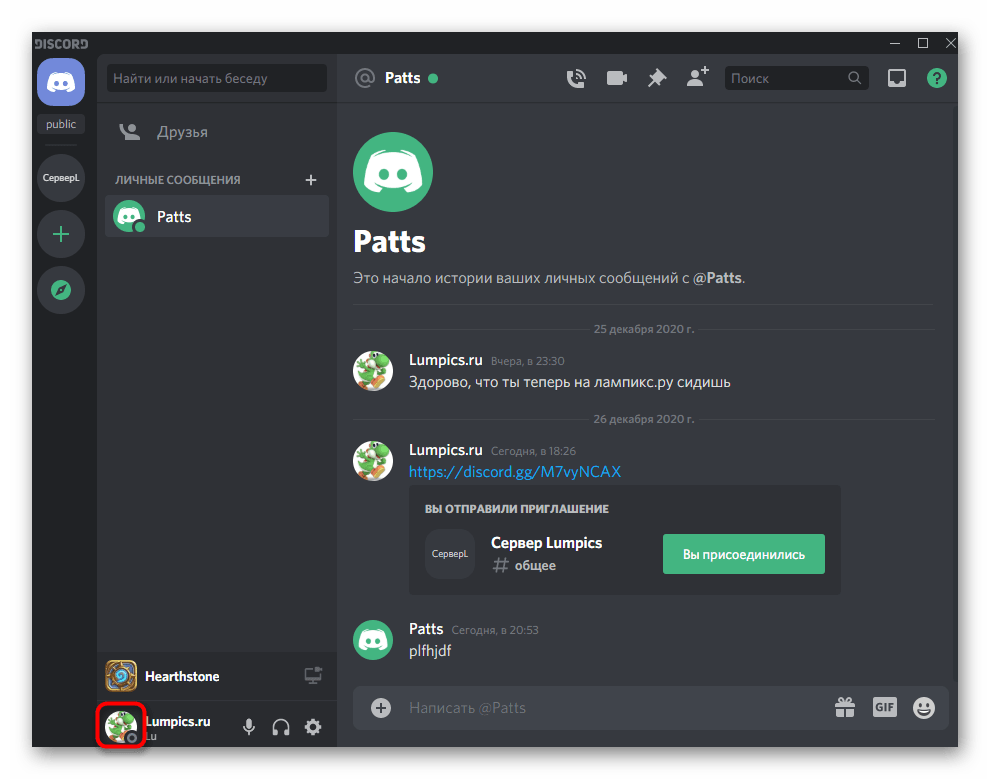
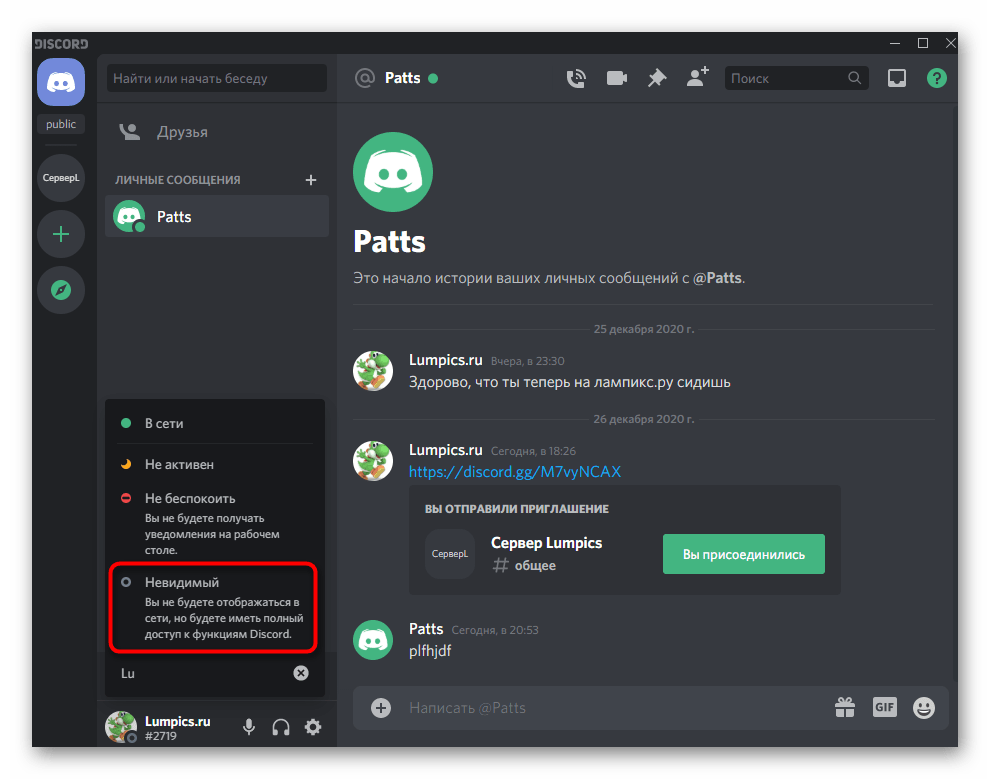
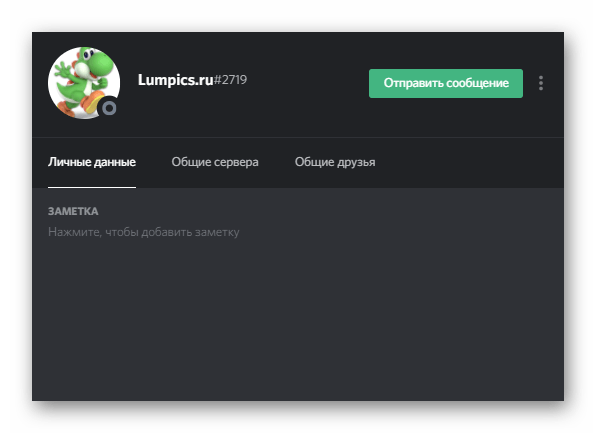
Володарі мобільних пристроїв теж можуть поставити такий статус, якщо хочуть пограти на ПК, але не бажають окремо відкривати згорнутий Діскорд. Статус можна переключити прямо в додатку, і це не займе багато часу.
- Зверніть увагу на панель внизу, де тапніте по значку свого профілю.
- З'явиться список дій, з яких Виберіть & 171; встановити статус&187; .
- Активуйте варіант & 171; невидимий & 187; і переходьте до гри, знаючи, що ніхто не зможе дізнатися, що саме зараз ви її запустили.